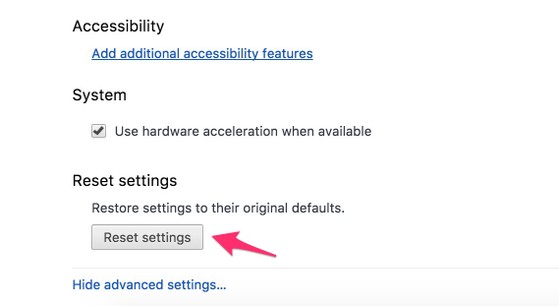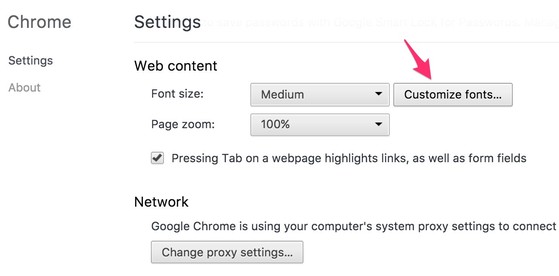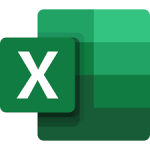– Bước 1: Đầu tiên, bạn truy cập vào địa chỉ https://goo.gl/ZVPg92 và tải về bản cài đặt Google Chrome mới nhất hoặc thực hiện việc nâng cấp trực tiếp thông qua phần About.
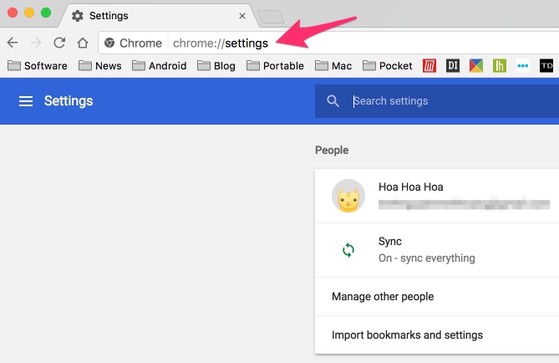
– Bước 2: Tiếp theo, bạn hãy mở trình duyệt và gõ vào thanh địa chỉ dòng lệnh chrome://settings, kéo xuống bên dưới và nhấp vào tùy chọn Show advanced settings (hiển thị cài đặt nâng cao).
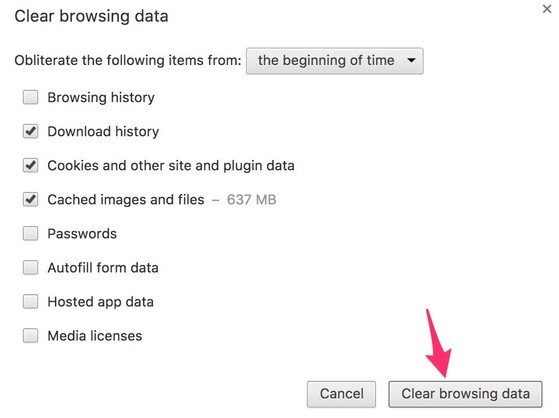
– Bước 3: Tìm đến mục Privacy > Clear browsing data, nếu muốn nhanh hơn, bạn có thể sử dụng tổ hợp phím tắt Ctrl + Shift + Delete (Windows) hoặc command + Shift + Delete (macOS). Tại đây, bạn hãy xóa sạch lịch sử lướt web (Browsing history), lịch sử tải về (Download history), tập tin tạm (Cached images and files) và dữ liệu website (Cookies and other site data)… lựa chọn mốc thời gian cần xóa là the beginning of time rồi nhấn Clear Browsing Data.
Khi hoàn tất, bạn chỉ cần tải về phần mềm Unikey (http://www.unikey.org/) hoặc Gõ Tiếng Việt (http://www.trankynam.com/gotv/) cho máy tính và bắt đầu sử dụng.
Nếu giải pháp trên chưa khắc phục được vấn đề, người dùng chỉ cần gõ chrome://settings vào thanh địa chỉ, kéo xuống cuối trang và nhấp vào tùy chọn Reset settings (đặt lại cài đặt) > Reset (đặt lại). Lưu ý, việc này sẽ xóa sạch các thiết lập mà bạn đã điều chỉnh bạn đầu và đưa mọi thứ về chế độ mặc định.
Ngoài ra, còn một cách khác nữa là bạn hãy truy cập vào phần cài đặt của Google Chrome, tìm đến mục Web content > Customize fonts > Encoding và điều chỉnh thành Unicode (UTF-8).
Theo Kỷ Nguyên Số